بازديد كنندگان تصاوير ارسالي كه جهت طراحي براي پشتيباني سايت ارسال مي كنند دقت داشته باشند كه فقط در طول هفته يكي از اين تصاوير آموزش داده مي شود . امروز مي خواهم يك تصوير پس زمينه را كه يكي از كاربران براي من ارسال كرده بودند را در محيط فتوشاپ شبيه سازي كنم . اميدوارم از اين بخش لذت ببريد .
پيش نياز : آموزش مقدماتي فتوشاپ
فتوشاپ را اجرا كنيد .
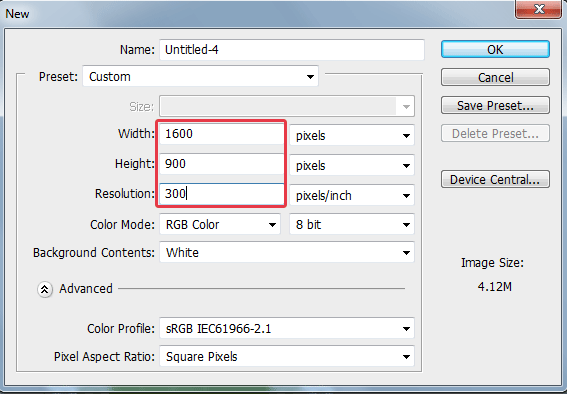
2.ابزار Gradient را انتخاب كنيد و روي كادر رنگي بالاي صفحه كليك كنيد.
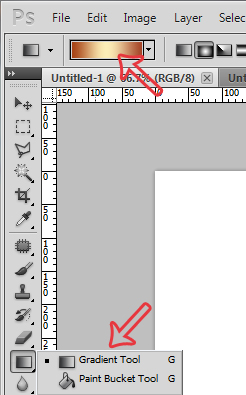
3.روي مربع هاي كوچكي كه با كادر قرمز مشخص شده است كليك كنيد و درصد رنگي هاي مشخص شده در تصوير زير را جايگزين نماييد .
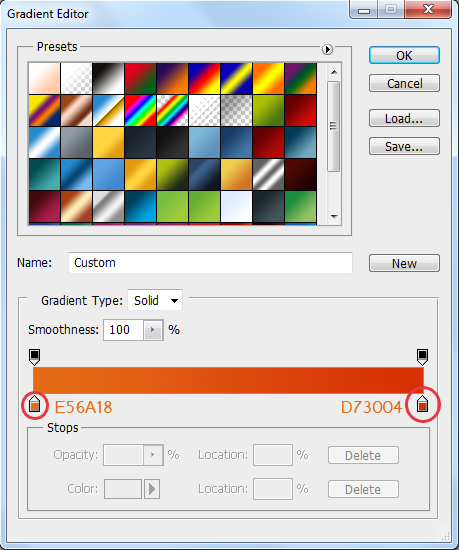
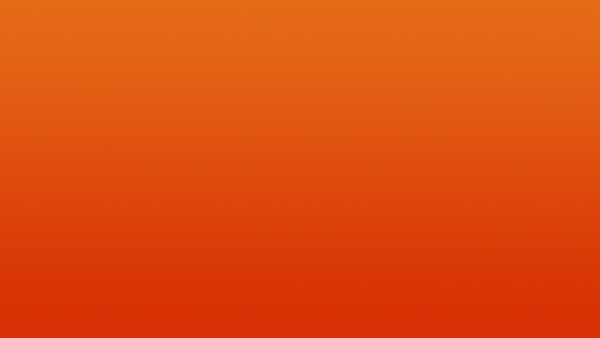
4. در مرحله بعدي يك لايه جديد ايجاد كرده سپس ابزار Poligonal Lasso Tool را انتخاب و يك كادر همانند تصوير زير در لايه جديد بكشيد .
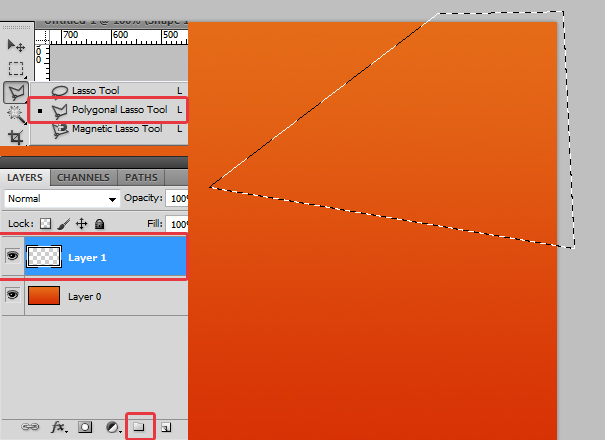
5. در مرحله بعد مي خواهم با استفاده از ابزار Brush داخل كادر كشيده شده را با يك حاله بپوشانم. ابتدا ابزار را انتخاب كنيد .
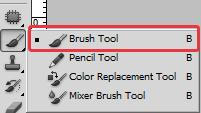
6. رنگ فورگراند را برابر با سفيد قرار دهيد . وسط صفحه كليك كرده و اندازه قلم و سختي آن را برابربا مشخصاتي كه در تصوير زير مي بينيد تغيير دهيد
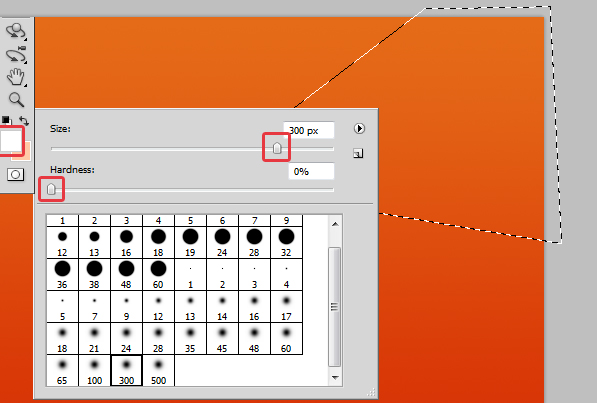
7. حالا در حاليه لايه ايجاد شده در حال انتخاب است از طرف بيرون كادر شروع به رنگ كردن كنيد .(قلم شما بايد بيرون كادر قرار بگيرد)
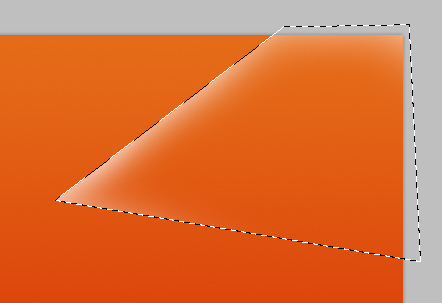
8. كليدهاي Ctrl+D را بزنيد تا ناحيه سلكت شده از حالت انتخاب خارج شود.
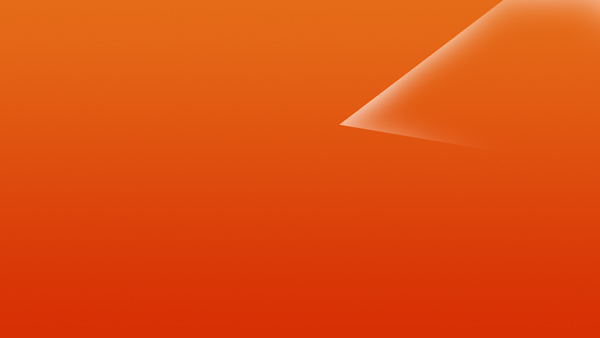
9.مد لايه را برابر با Softlightقرار دهيد .
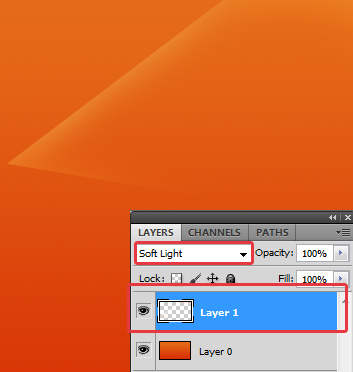
10. يكبار ديگر با ابزار Poligonal Lasso Tool يك كادر همانند تصوير زير بكشيد و مراحل بالا را با درصد رنگي 471a01 تكرار كنيد .
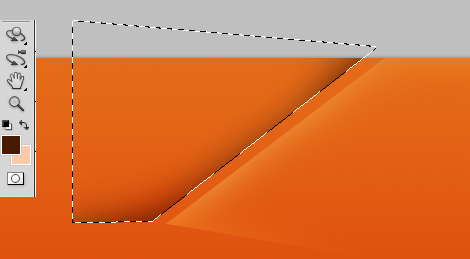
11. مد لايه را برابر با Liner Dodge قرار دهيد
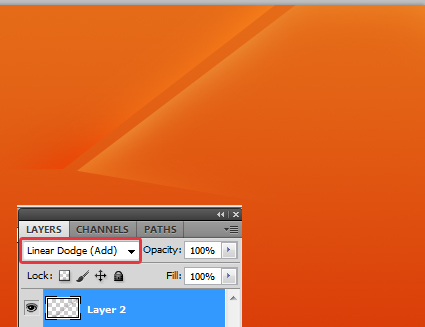
12. اينبار براي كشيدن كادر سوم چون مي خواهم كمي قوس داشته باشه از ابزار Pen Tool استفاده ميكنم . به شكل زير دقت كنيد .Fill لايه بايد برابر با صفر باشه
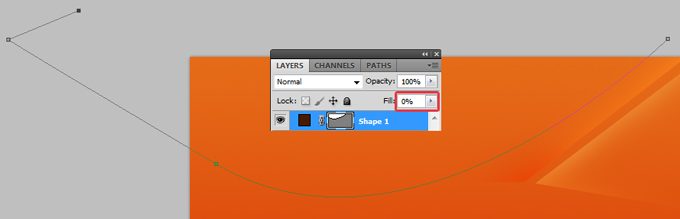
13. براي اينكه داخل كادر به حالت انتخاب در بياد لايه پاييني كادر كشيده را انتخاب كنيد . كليد Ctrl را از روي كيبرد پايين نگه داشته و روي لايه كادر كشيده شده كليك كنيد.بعد از اينكه كادر كشيده شد و به حالت انتخاب يا سلكت در آمد يك لايه جديد ايجاد كنيد و بعد از آن از ابزار براش استفاده نماييد
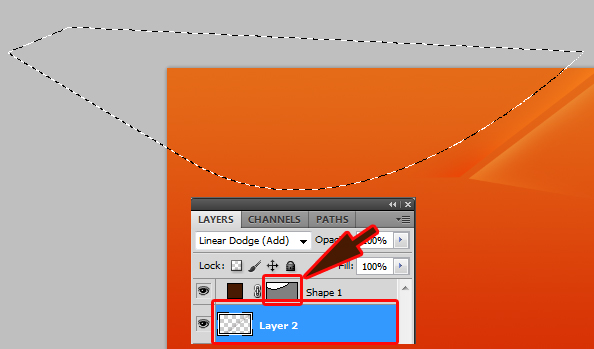
14.حالا با ابزار Brush با همان تنظيمات قبلي شروع به كشيدن يك حاله با درصد رنگي سفيد ميكنم
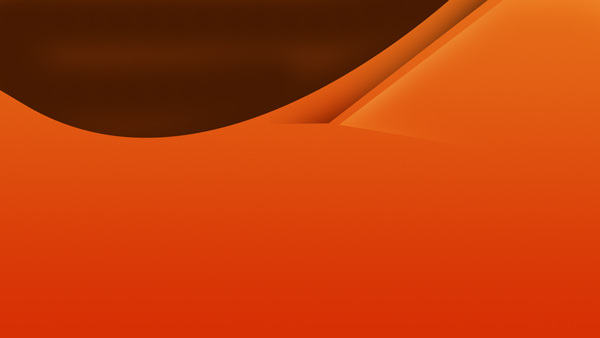
15. مد لايه را برابر با Color Dodge قرار دهيد
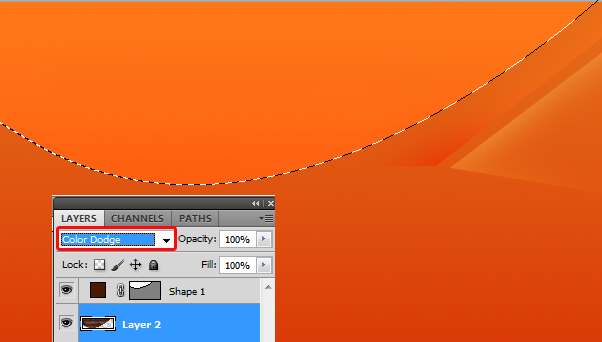
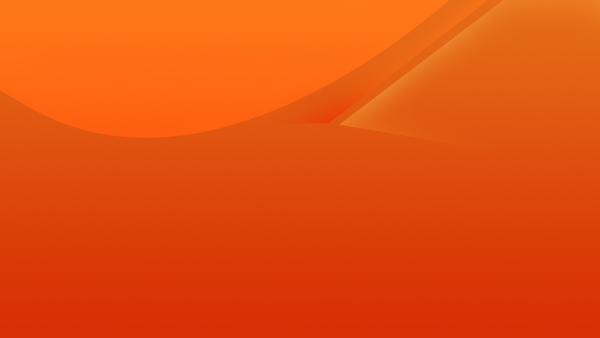
16.بسيار خوب ديگه من فقط كادر كشيده شده را تصويرشو با درصد رنگيشو براي شما ميزارم و مراحلي كه بالا براي يادگيري بود را پشت سرهم تكرار نمي كنم.
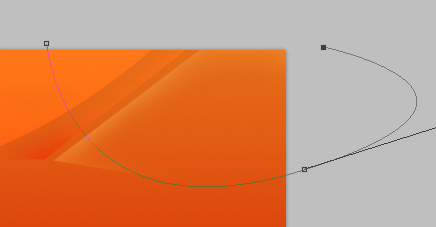
رنگ سفيد
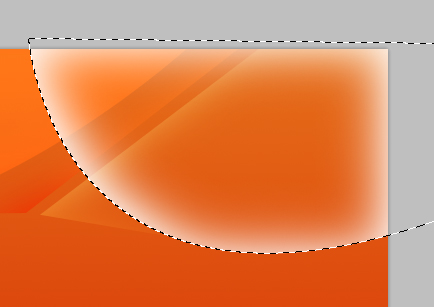
مد لايه برابر با Soft Light
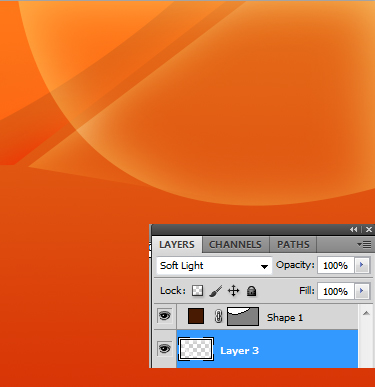
كادر بعدي
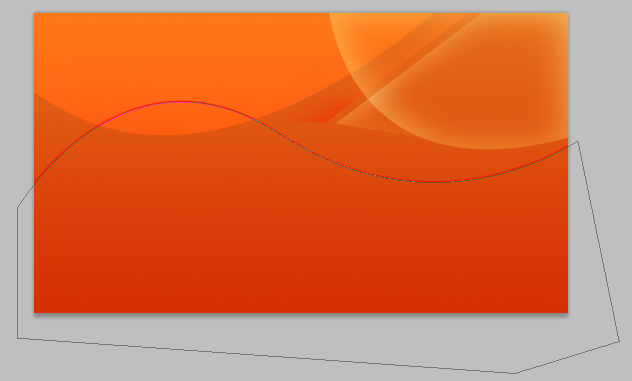
رنگ 511b02
مد لايه برابر با Color Burn و Fill برابر با 9
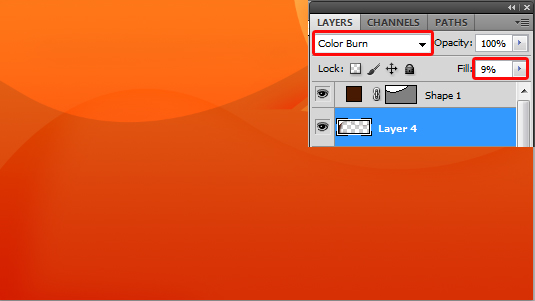
16. ابزار تايپ Horizontal Type Tool را انتخاب كرده و Windows XP را تايپ كنيد .اندازه فونت را برابر 100 قرار دهيد
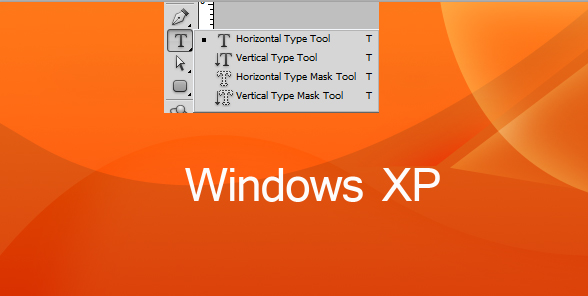
17. روي لايه متن دابل كليك كنيد و تنظيمات مشخص شده را تغيير بدهيد .
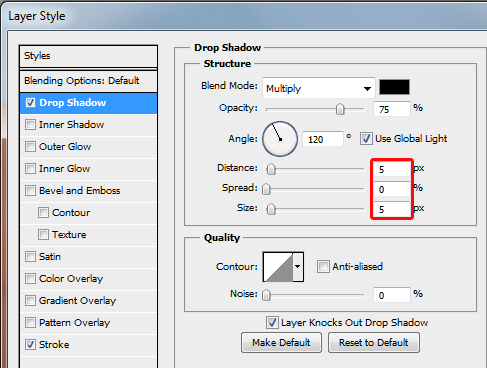
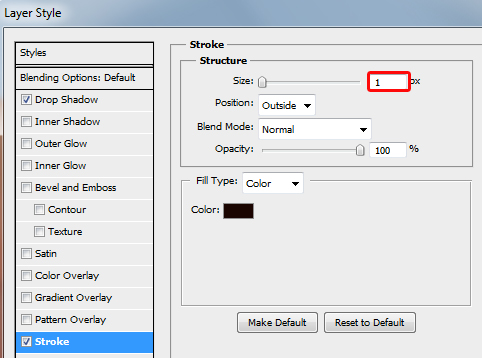
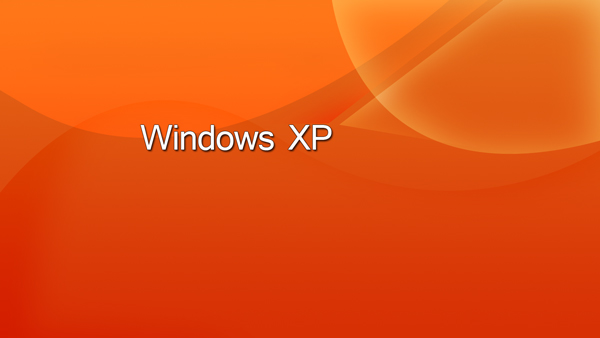
18.در مرحله آخر هم از ليست ابزار Custome Shape Tool شكل زير را انتخاب و تنظيمات مرحله 17 را براي اين شكل نيز تكرار كنيد
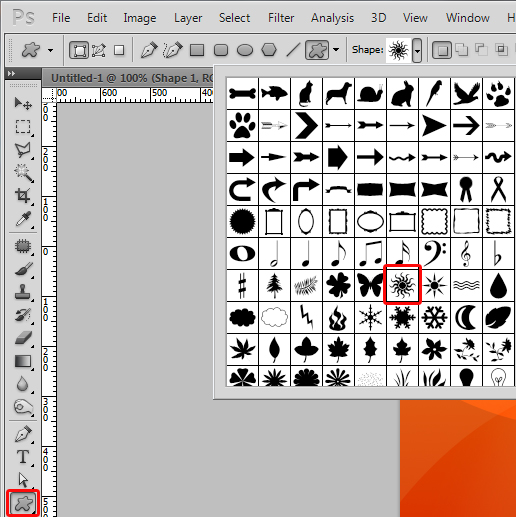
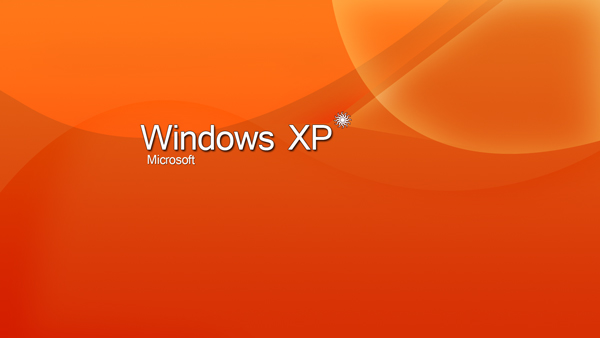
منبع: http://www.learning.asarayan.com/education/software-training/toturial-photoshop.html

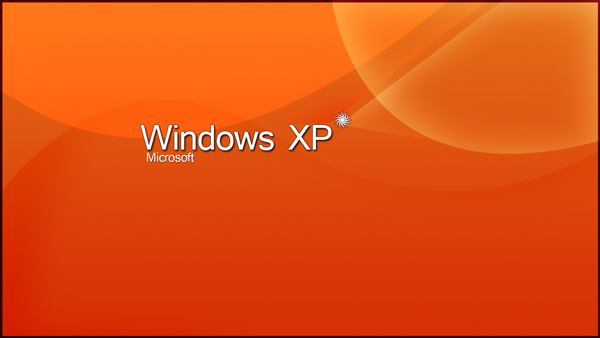
 آموزش تصويري شروع به كار و يادگيري نرم افزار فتوشاپ Cs6
آموزش تصويري شروع به كار و يادگيري نرم افزار فتوشاپ Cs6 آموزش تبديل يك تصوير به شبح در فتوشاپ
آموزش تبديل يك تصوير به شبح در فتوشاپ آموزش تغيير رنگ چشم در فتوشاپ
آموزش تغيير رنگ چشم در فتوشاپ تبديل عكس به طرح مدادي با فتوشاپ
تبديل عكس به طرح مدادي با فتوشاپ آموزش خلق يك پرتره در فتوشاپ
آموزش خلق يك پرتره در فتوشاپ آموزش خلق يك جفت چشم فانتزي در فتوشاپ
آموزش خلق يك جفت چشم فانتزي در فتوشاپ آموزش كار با ابزار خط كش در فتوشاپ Ruler
آموزش كار با ابزار خط كش در فتوشاپ Ruler آموزش قرار دادن سر خود بر روي تصاوير ديگران با فتوشاپ
آموزش قرار دادن سر خود بر روي تصاوير ديگران با فتوشاپ نحوه طراحي ست اداري سربرگ + پاكت + كارت ويزيت با فتوشاپ
نحوه طراحي ست اداري سربرگ + پاكت + كارت ويزيت با فتوشاپ آموزش طراحي يك عكس آتليه اي با فتوشاپ CS6
آموزش طراحي يك عكس آتليه اي با فتوشاپ CS6 آموزش ساخت مهر با فتوشاپ
آموزش ساخت مهر با فتوشاپ آموزش ساخت پوستر فيلم
آموزش ساخت پوستر فيلم